
Windows-operativsystemet fra Microsoft er uden tvivl det mest populære operativsystem på verdensplan selv i dag. Windows er meget brugervenligt sammenlignet med andre operativsystemer, så de fleste køber Windows-baserede computere og bærbare computere.
Windows er dog ikke særlig god til tilpasning og tweaking. Det giver minimale muligheder for at tilpasse dit skrivebord, hvilket kan være irriterende for almindelige brugere.
Hvis du sidder foran computeren i timevis, må det ikke være særlig behageligt at se på det samme skrivebord gentagne gange. Så vi har nævnt nogle fantastiske tilpasningsværktøjer, der hjælper dig med at give dit skrivebord et frisk udseende.
Top bedste kraftfulde værktøjer til at tilpasse din Windows 10/11
Hvis du vil forbedre eller modernisere udseendet af din Windows 10-maskine, så er her nogle gode værktøjer, som du bruger til at tilpasse din Windows 10-oplevelse:
1. Regnmåler

Rainmeter tilbyder en stor samling af tilpassede skins. De fleste af dem er funktionelle skins, der reagerer på dine handlinger, som at starte forskellige programmer med et klik eller optage dine noter .
Du kan tilføje forskellige skins, såsom et ur, hukommelsesforbrug, batteriforbrug og vejrudsigter, direkte på dit skrivebord. Frem for alt hjælper det dig med at give dit skrivebord et frisk udseende, og dets interaktive skins hjælper dig med at styre det meste direkte fra skrivebordet.
Hent regnmåler
2. WinAero Tweaker
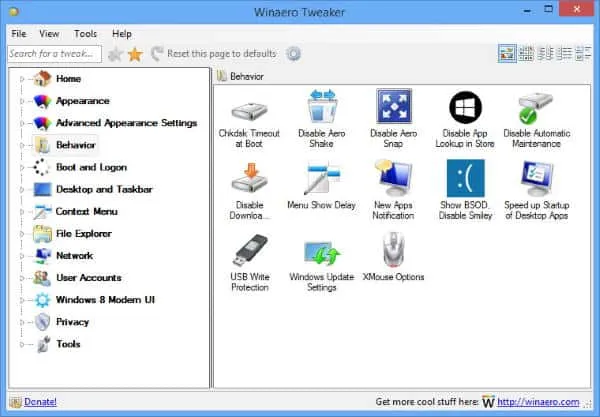
WinAero Tweaker er et af de bedste værktøjer til at tilpasse din Windows 10. Dette er en alt-i-én-app fra WinAero, der indeholder mange tilpasningsværktøjer. Det understøtter Windows 7, Windows 8, Windows 8.1 og Windows 10. Det inkluderer de fleste af de apps, der er udgivet af WinAero og flere nye tweaks og andre muligheder.
Download WinAero Tweaker
3. CustomizerGod
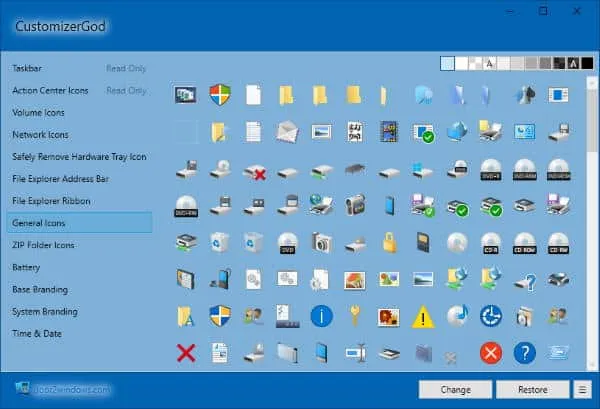
CustomizerGod er et gammelt tilpasningsværktøj, der også er meget populært. Den er kompatibel med Windows 7, 8 og 10 og er også ret nem at bruge. Derudover indeholder den en masse ikoner at vælge imellem.
Du kan ændre ikonerne for startmenuen, login-skærmen, drev og mange flere. Derudover kan du redigere enhver billedressource og give din kedelige skrivebordsskærm et helt andet udseende.
Download CustomizerGod
4. RocketDock
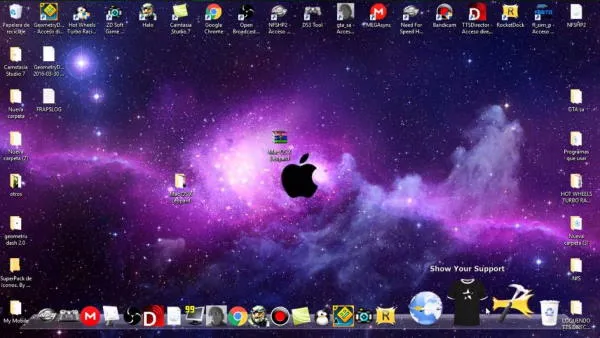
Hvis du vil have et rent skrivebord og hurtig adgang til alle dine nødvendige filer og mapper, kan RocketDock være den perfekte mulighed. Denne launcher er nem at bruge med en træk-og-slip-grænseflade. Derudover lader den dig fastgøre genveje på din skrivebordsskærm. Det bedste ved RocketDock er, at det ikke gør din computer langsommere.
Download RocketDock
5. Hegn
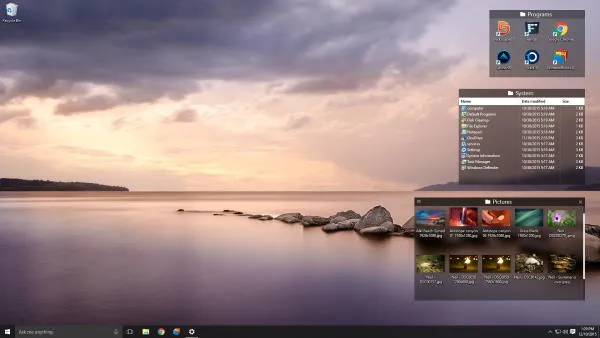
Hvis du er en almindelig desktopbruger med for meget software installeret på din pc, kan Fences betragtes som det bedste værktøj til at organisere alle dine programmer og filer. Ligesom Android giver Fences dig også mulighed for at oprette grupper af apps og filer og giver nem adgang. Derudover kan du også ændre størrelsen på og ændre ikonerne for alle dine filer og mapper.
Hent hegn
6. 7+ Taskbar Tweaker
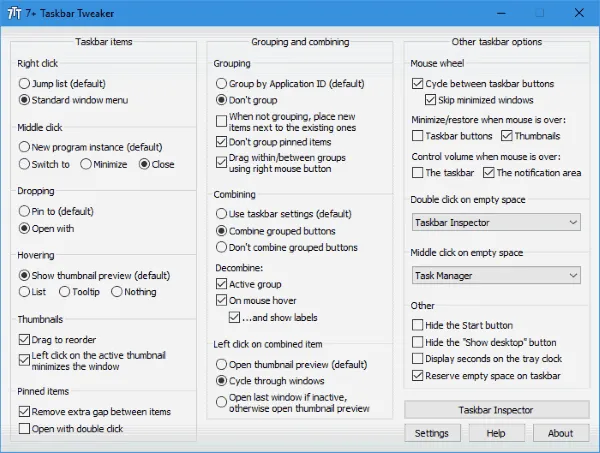
Du kan konfigurere forskellige aspekter af din Windows proceslinje ved hjælp af 7+ Taskbar Tweaker. Det hjælper dig med at administrere og ændre alle dine proceslinjeelementer. Dette værktøj er kompatibelt med Windows 7, 8, 8.1, 10 og 11.
Du kan tilpasse din proceslinje, som du vil. Så hvis du er irriteret over den samme gamle Windows-proceslinje, anbefaler jeg, at du prøver dette værktøj.
Download 7+ Taskbar Tweaker
7. Ultimativ Windows Tweaker
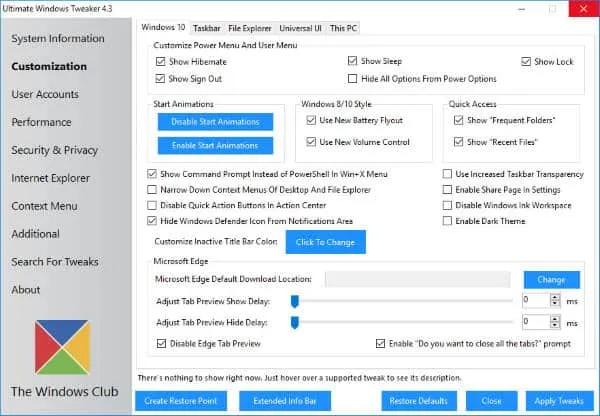
Som navnet antyder, kan du foretage ultimative tilpasningsændringer til din Windows 10. Denne app er dog meget let og giver dig mere end 200 Windows-tweaks. Derudover vil du finde justeringer relateret til dit skrivebords privatliv, sikkerhed, ydeevne og meget mere. Frem for alt kan du også foretage ændringer på din proceslinje.
Download Ultimate Windows Tweaker
8. Mappemarkør
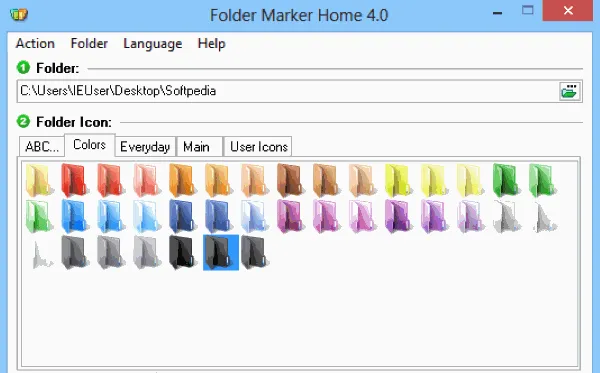
Hvis du arbejder på store projekter, der inkluderer deling af filer og mapper, kan det være ret svært for dig at holde data organiseret. I sådanne tilfælde kan mappemarkøren være et nyttigt værktøj for dig.
Det lader dig ikke kun ændre farven på dine mapper, men også indstille deres niveauer til Høj prioritet, Lav prioritet, Fuldført, Vigtigt og Privat. Du kan også indstille undermapper for at holde data mere organiseret. En betalt version er også tilgængelig, som tilføjer flere funktioner til din Folder Maker.
Download mappemarkør
9. Baggrundsskifter til loginskærm
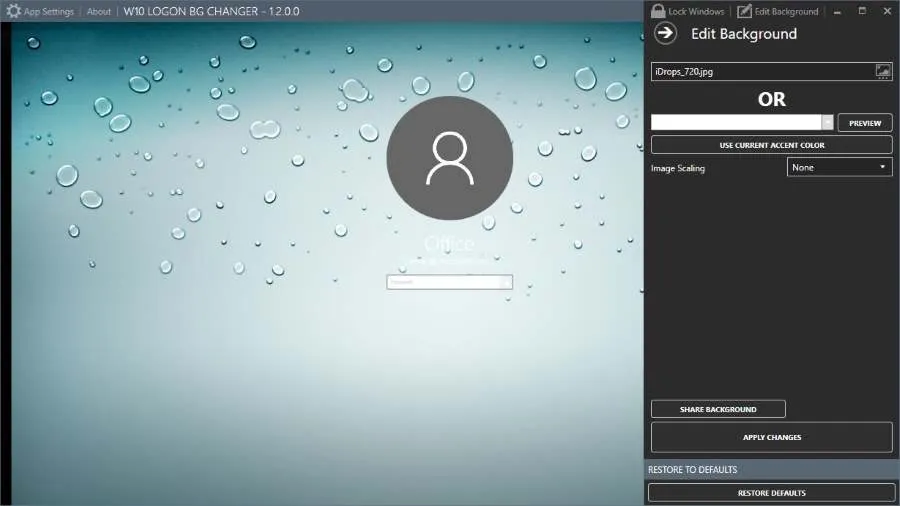
Hvis det samme gamle standard Windows tapet i baggrunden på din LockScreen keder dig. Nå, du behøver ikke at ændre noget i boot-systemet. Det er lige så nemt som at tilpasse dit tapet selv.
Download denne låseskærmsbaggrundsskifter-app på dit skrivebord, og tilpas din låseskærm. Dette gratis værktøj lader dig indstille brugerdefinerede billeder af dit ønske som din Windows-låseskærmsbaggrund.
Download Login Screen Background Checker
10. Start 10
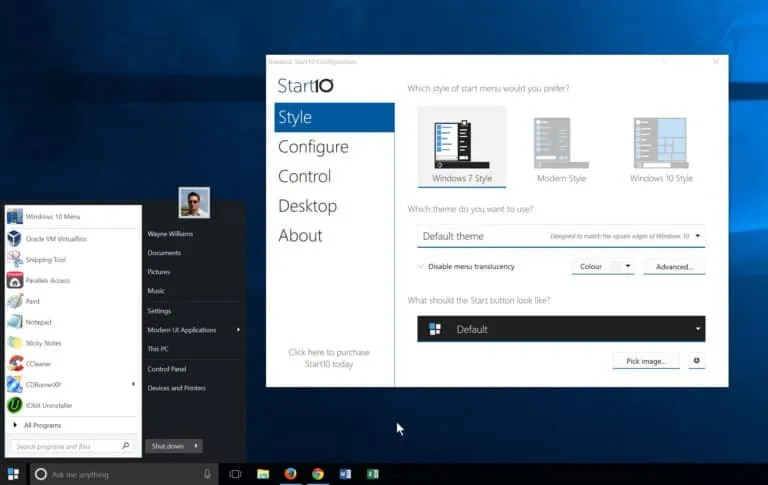
Hvis du forsøger at tilpasse hele dit Windows 10-udseende, hvorfor gå på kompromis med Start-menuen? Start 10-softwaren er lige hvad du skal bruge for at tilpasse din Start-menu efter dine ønsker.
Det giver dig mulighed for yderligere at tilpasse udseendet og konfigurationerne af din standard startmenu. For eksempel kan du ændre temaet, stilen, farven og endda udseendet af knapperne. Desuden kan du foretage mindre ændringer i kontrollerne, vælge billeder og mere.
Download Start 10
11. Lanceret
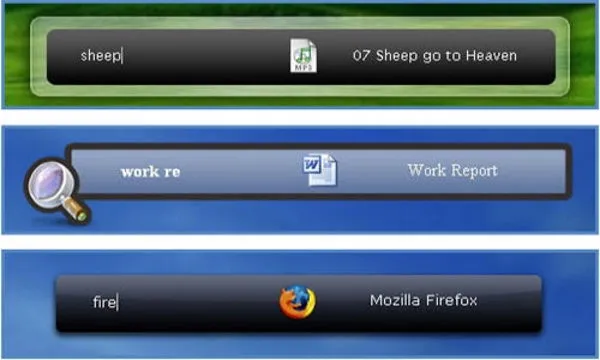
Launchy er et gratis værktøj på tværs af platforme til at erstatte din traditionelle Windows 10-menu. Den gemmer dine ofte brugte apps i sin dockmenu, så du nemt kan bruge dem. Det er også meget nemt at bruge Launch. Du skal blot trykke på ALT + MELLEMRUM for at aktivere den og indtaste navnet på ethvert program eller mappe, der skal åbnes.
Download Launchy
12. Okozo Desktop
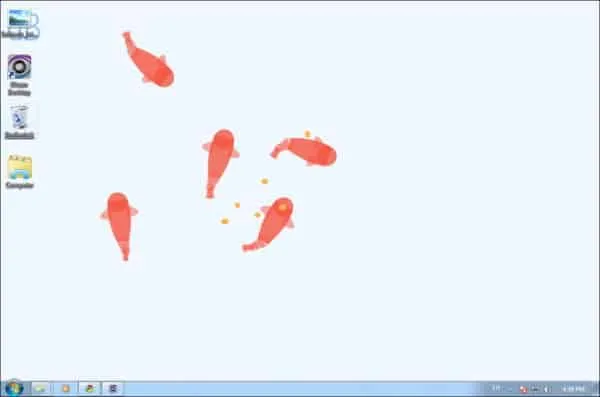
Hvis du keder dig med statiske tapeter, så er her noget frisk til dig. Du kan beholde disse smukke fisk som levende tapet ved hjælp af Ozozo-skrivebordet. Bortset fra disse fisk får du flere andre muligheder for at forskønne dit skrivebordsmiljø.
Download Okozo Desktop




Skriv et svar